Hệ điều hành macOS thường được liên tưởng đến những ứng dụng cao cấp, có thiết kế đẹp mắt và thường đi kèm với chi phí bản quyền. Tuy nhiên, điều này không có nghĩa là macOS không thu hút được sự quan tâm từ cộng đồng phát triển phần mềm mã nguồn mở rộng lớn. Giống như Windows và Linux, Mac cũng sở hữu những phiên bản gốc của các dự án mã nguồn mở hàng đầu, mang lại giá trị to lớn cho người dùng.
Trong bài viết này, xalocongnghe.com sẽ giới thiệu tuyển tập 10 ứng dụng mã nguồn mở không thể thiếu, giúp nâng cao đáng kể trải nghiệm của bạn trên máy Mac. Đây là những phần mềm được đánh giá cao về tính năng, độ ổn định và hoàn toàn miễn phí, xứng đáng có mặt trong bộ công cụ kỹ thuật số của bất kỳ người dùng macOS nào.
1. LibreOffice: Bộ Ứng Dụng Văn Phòng Toàn Diện
Nếu bạn thường xuyên làm việc với các định dạng của Microsoft Office hoặc đang tìm kiếm một giải pháp thay thế cho bộ ứng dụng văn phòng của Apple trên máy Mac, LibreOffice là một lựa chọn tuyệt vời. Được phát triển dựa trên OpenOffice.org, bộ phần mềm này tích hợp nhiều ứng dụng để xử lý các tác vụ liên quan đến tài liệu.
Ví dụ, LibreOffice bao gồm Writer (xử lý văn bản), Calc (chương trình bảng tính), Impress (công cụ trình chiếu), Draw (trình chỉnh sửa đồ họa vector), Base (chương trình quản lý cơ sở dữ liệu) và Math (trình chỉnh sửa công thức). Nó tương thích với nhiều định dạng tài liệu, bao gồm các định dạng của Microsoft Office, và không yêu cầu bạn phải sử dụng một hệ sinh thái đám mây cụ thể nào. Quan trọng hơn, LibreOffice hoàn toàn miễn phí.
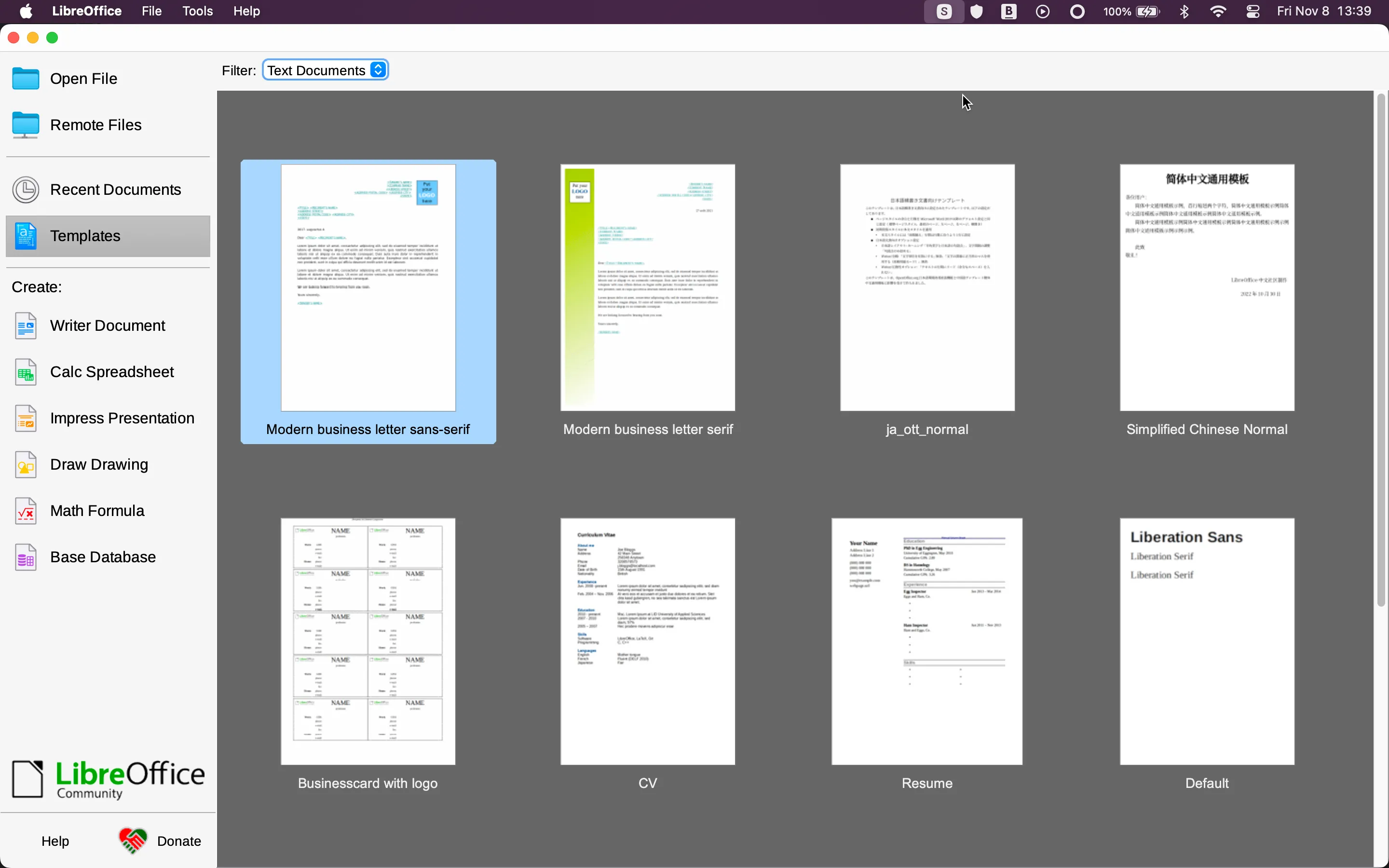 Giao diện các mẫu template trong bộ ứng dụng văn phòng LibreOffice trên macOS.
Giao diện các mẫu template trong bộ ứng dụng văn phòng LibreOffice trên macOS.
2. Rectangle: Quản Lý Cửa Sổ Thông Minh
Sequoia là phiên bản macOS đầu tiên giới thiệu các tùy chọn sắp xếp cửa sổ tích hợp. Tuy nhiên, giải pháp của Apple vẫn còn nhiều hạn chế so với Rectangle về tính linh hoạt. Tiện ích mã nguồn mở này cho phép bạn sắp xếp tất cả cửa sổ và gắn chúng vào các vị trí cụ thể trên màn hình. Nó hỗ trợ các phím tắt tiện lợi và cung cấp nhiều tùy chọn sắp xếp cửa sổ hơn hẳn công cụ chính thức của macOS.
Bạn có thể tạo các bố cục phức tạp bao gồm 1/3 hoặc 1/6 màn hình, không bị giới hạn chỉ ở các tùy chọn chia đôi hoặc chia tư. Ứng dụng này cũng hoạt động tốt với nhiều màn hình và có phiên bản Pro giá 10 USD với nhiều tính năng nâng cao hơn, như chế độ Todo để ghim một ứng dụng cụ thể và khả năng đồng bộ hóa cấu hình Rectangle của bạn qua iCloud.
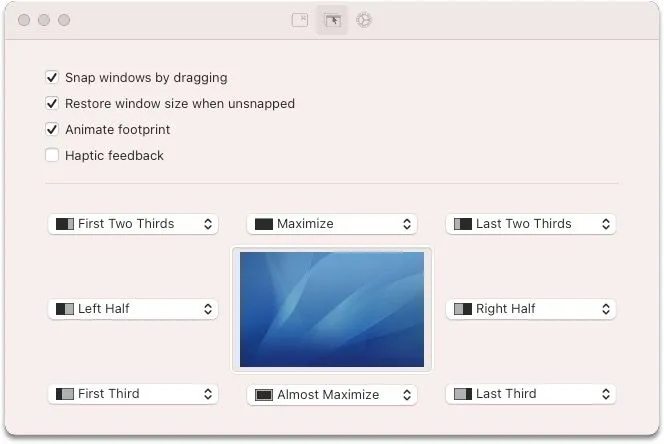 Các tùy chọn sắp xếp cửa sổ bằng cách kéo thả trong ứng dụng Rectangle trên macOS.
Các tùy chọn sắp xếp cửa sổ bằng cách kéo thả trong ứng dụng Rectangle trên macOS.
3. IINA: Trình Phát Đa Phương Tiện Hiện Đại Cho Mac
Mặc dù VLC là một trình phát đa phương tiện mã nguồn mở phổ biến hơn, IINA vẫn nổi bật với thiết kế hiện đại và giao diện đậm chất macOS. Ứng dụng này cũng tích hợp sâu hơn vào macOS với hỗ trợ đầy đủ cho Force Touch, chế độ Picture-in-Picture, cử chỉ trên trackpad và nhiều tính năng khác.
IINA được xây dựng trên “mpv”, một trình phát đa phương tiện dòng lệnh mạnh mẽ, và có thể phát hầu hết mọi định dạng tệp media. Nó cũng cho phép bạn tìm kiếm phụ đề trực tuyến, có chế độ nghe nhạc độc lập và hỗ trợ HDR. Hơn nữa, IINA có khả năng phát các luồng trực tuyến (online streams).
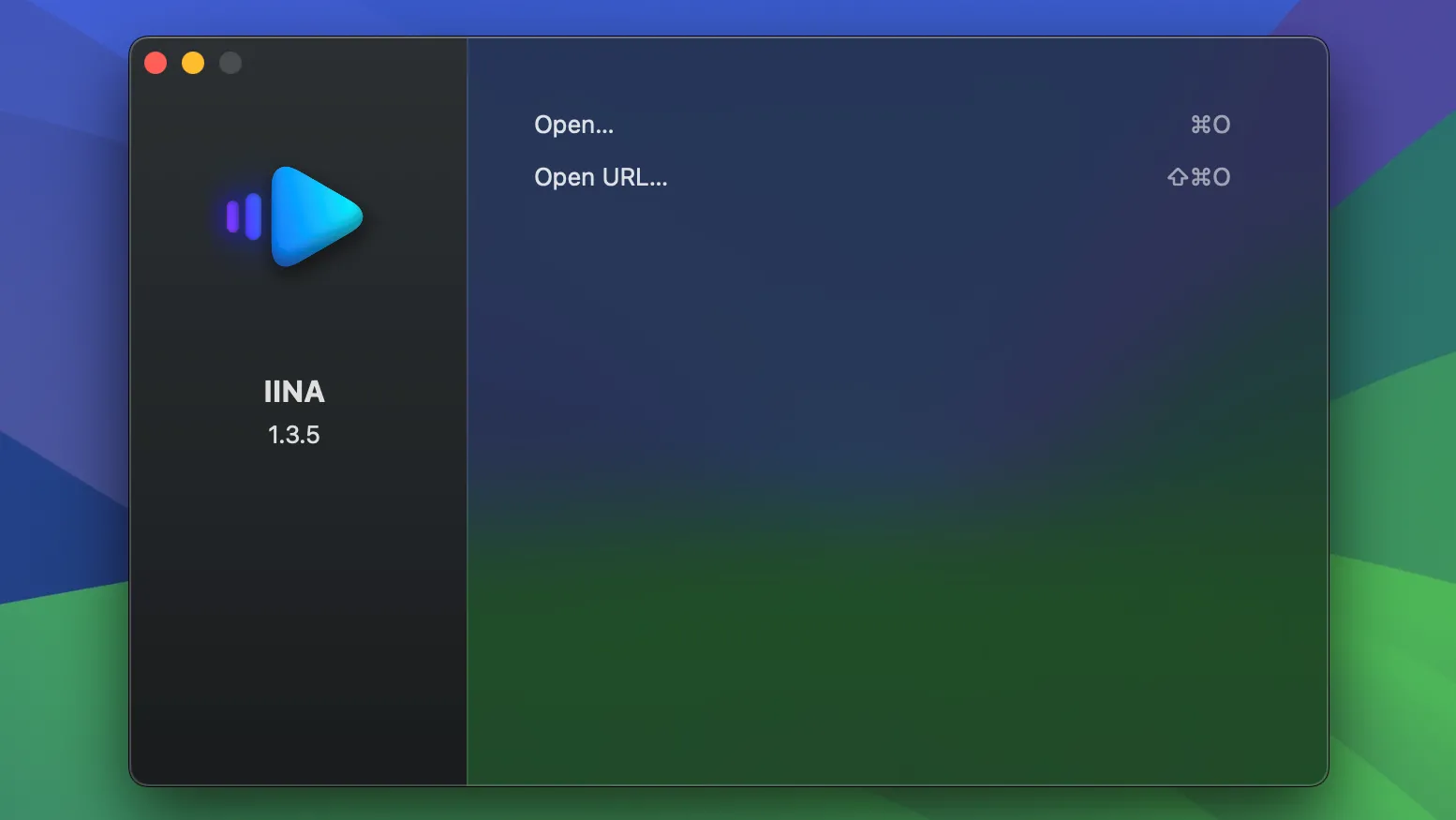 Giao diện hiện đại của trình phát đa phương tiện IINA trên hệ điều hành macOS.
Giao diện hiện đại của trình phát đa phương tiện IINA trên hệ điều hành macOS.
4. Bitwarden: Quản Lý Mật Khẩu An Toàn, Miễn Phí
Bitwarden là một trình quản lý mật khẩu mã nguồn mở rất được ưa chuộng, lý tưởng cho những ai không muốn chi tiền cho một trình quản lý mật khẩu đắt đỏ và thấy ứng dụng Mật khẩu của Apple quá cơ bản. Phiên bản miễn phí của Bitwarden cung cấp tất cả các chức năng cốt lõi bạn cần, bao gồm hỗ trợ Passkey, khả năng lưu trữ ghi chú, thẻ tín dụng và danh tính, cùng với khả năng lưu trữ không giới hạn số lượng mật khẩu.
Bạn có thể cài đặt Bitwarden trên nhiều thiết bị tùy thích và ứng dụng này có sẵn trên tất cả các hệ điều hành và trình duyệt web lớn. Thậm chí, bạn có thể chia sẻ kho mật khẩu của mình với một người dùng khác, tạo mật khẩu mạnh và có thể tự lưu trữ máy chủ của nó trên mạng hoặc máy chủ của riêng bạn.
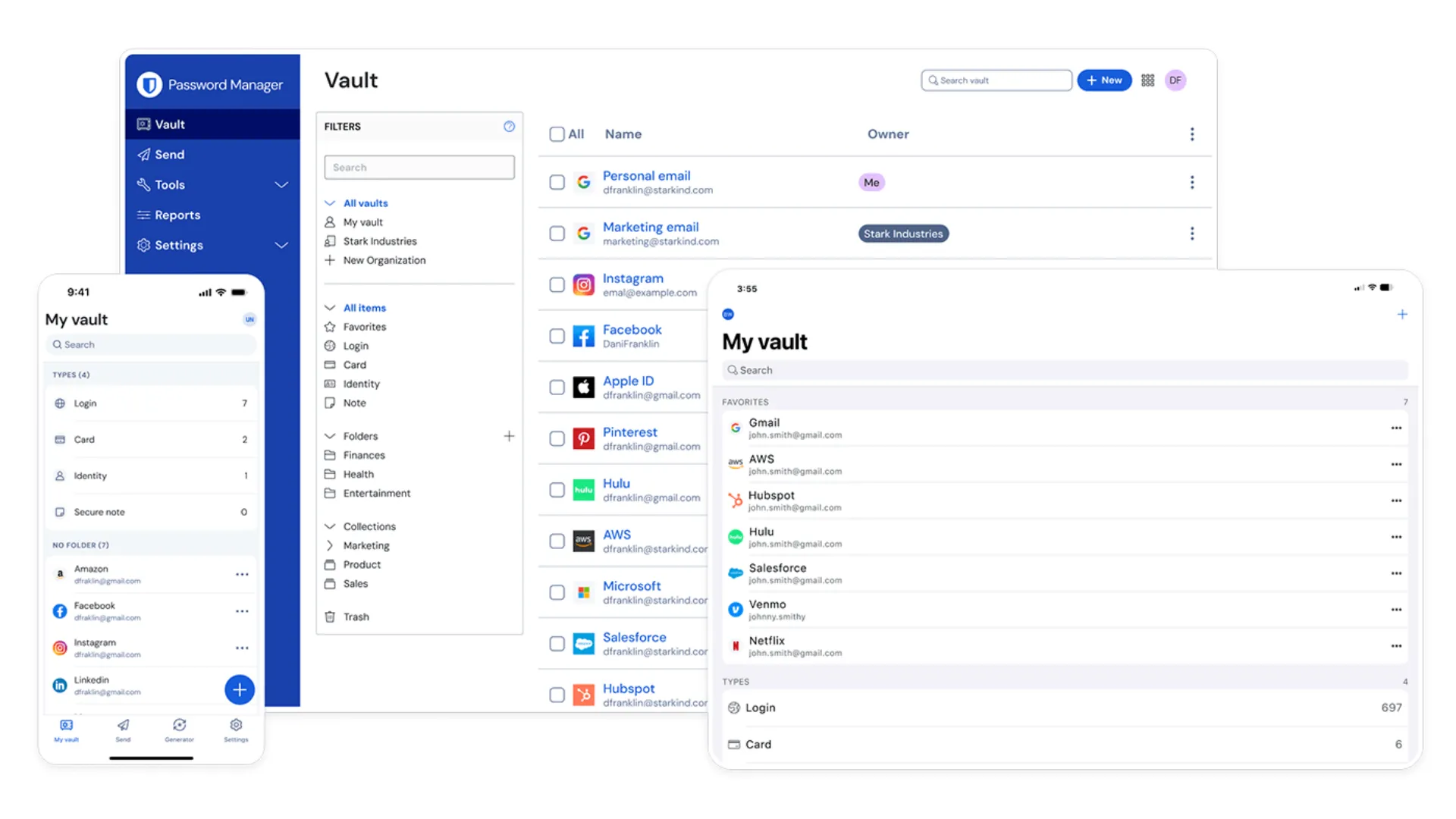 Giao diện ứng dụng quản lý mật khẩu Bitwarden trên macOS, hiển thị tính năng lưu trữ thông tin đăng nhập.
Giao diện ứng dụng quản lý mật khẩu Bitwarden trên macOS, hiển thị tính năng lưu trữ thông tin đăng nhập.
5. Keka: Công Cụ Nén và Giải Nén Mạnh Mẽ
Bạn đang tìm kiếm một công cụ nén và giải nén tệp tin mạnh mẽ cho macOS? Keka là một lựa chọn mã nguồn mở xuất sắc. Ứng dụng này cung cấp tất cả các tính năng cần thiết của một trình quản lý kho lưu trữ, như khả năng tạo và giải nén kho lưu trữ, hỗ trợ mã hóa kho lưu trữ và khả năng chia nhỏ các tệp lớn. Bạn cũng có thể thiết lập mức độ nén và tự động xóa tệp sau khi nén chúng.
Với khả năng hạn chế của Finder trong việc xử lý các tệp nén (đặc biệt là tạo chúng), Keka là một lựa chọn không thể bỏ qua đối với hầu hết những người thường xuyên làm việc với các tệp lưu trữ. Nó có thể xử lý tất cả các định dạng tệp nén phổ biến như 7z, ZIP, RAR, TAR, GZIP và DMG. Keka cũng hoàn toàn miễn phí khi tải về từ trang web chính thức, mặc dù phiên bản trên Mac App Store sẽ có tính phí để hỗ trợ nhà phát triển.
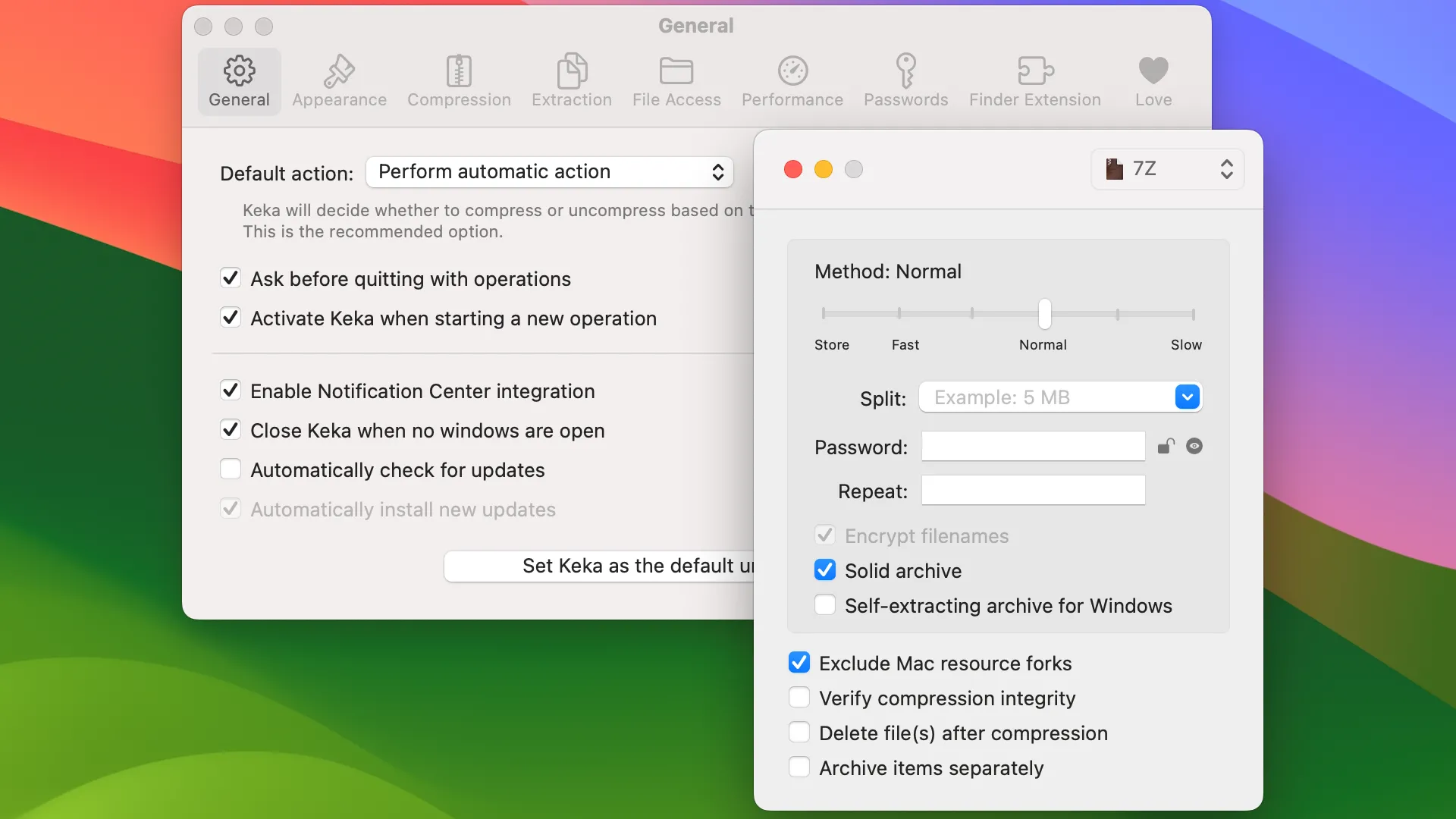 Giao diện chính của ứng dụng Keka, công cụ nén và giải nén tệp tin hiệu quả trên macOS.
Giao diện chính của ứng dụng Keka, công cụ nén và giải nén tệp tin hiệu quả trên macOS.
6. NetNewsWire: Đọc Tin RSS Tối Giản và Hiệu Quả
Trình đọc RSS không còn phổ biến như thời kỳ Web 2.0. Tuy nhiên, nhiều người vẫn dựa vào chúng để cập nhật tin tức và nội dung hàng ngày. NetNewsWire là ứng dụng lý tưởng cho những người dùng Mac như vậy. Nó miễn phí, giàu tính năng và cực kỳ nhanh chóng. Quan trọng hơn, đây là một ứng dụng mã nguồn mở.
NetNewsWire có giao diện người dùng khá đơn giản, có thể tự động tìm thấy các nguồn cấp RSS từ URL được cung cấp, hỗ trợ các thư mục để quản lý nguồn cấp dễ dàng và có các chủ đề bài viết tùy chỉnh. Nó cũng tích hợp chế độ đọc (reader view) để tải toàn bộ bài viết từ nguồn khi nguồn cấp chỉ có bản tóm tắt.
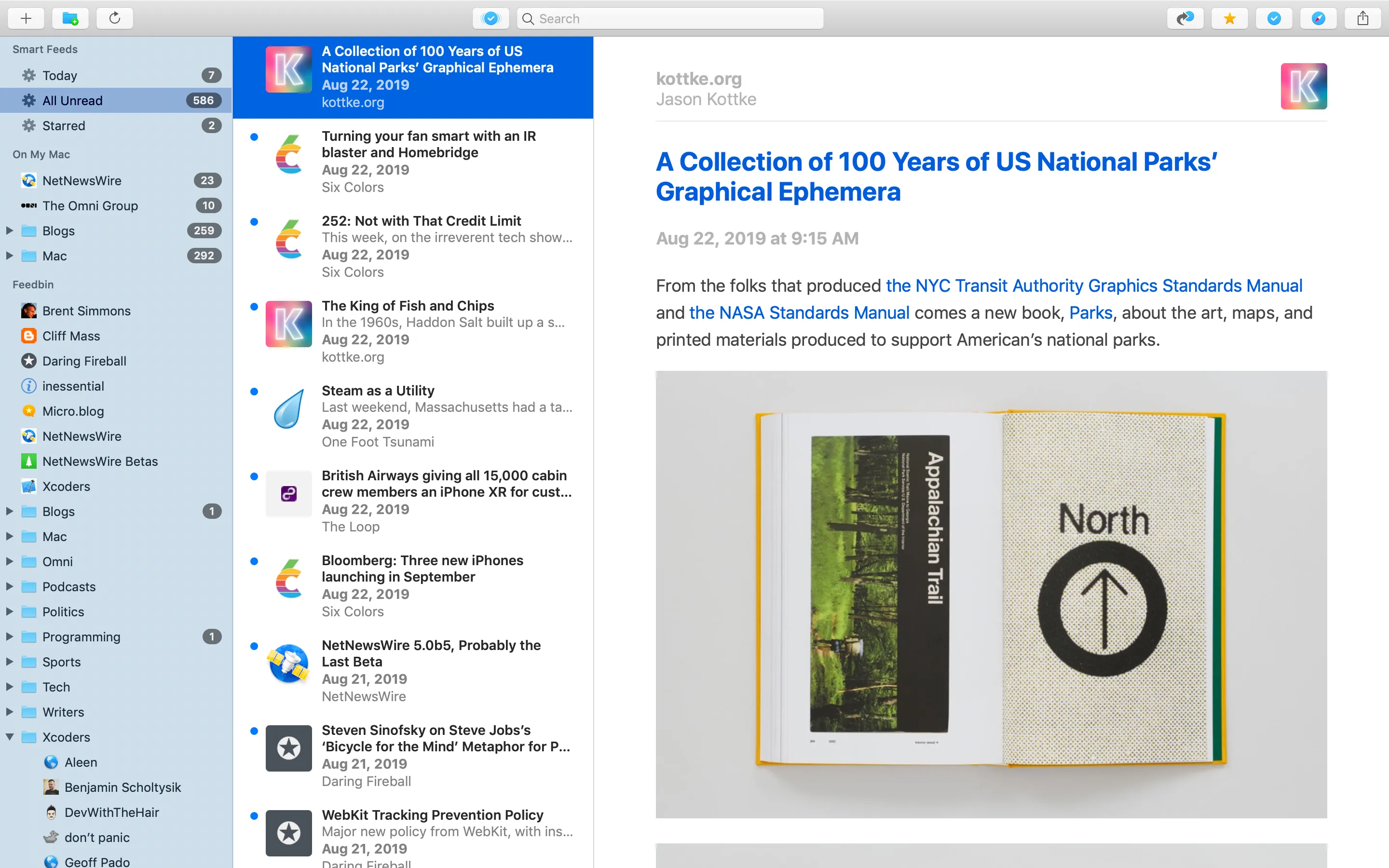 Ứng dụng NetNewsWire với giao diện đọc tin RSS tối giản và dễ sử dụng trên macOS.
Ứng dụng NetNewsWire với giao diện đọc tin RSS tối giản và dễ sử dụng trên macOS.
7. Handbrake: Chuyển Đổi Video Chuyên Nghiệp
Handbrake được xem là công cụ chuyển đổi định dạng video tốt nhất mà bạn có thể có được trên bất kỳ nền tảng nào. Nó cho phép bạn chuyển đổi các tệp video từ hầu hết mọi định dạng sang MP4, MKV hoặc WebM. Ứng dụng này cũng có thể rip đĩa DVD và Blu-ray không có bảo vệ chống sao chép.
Handbrake có các cài đặt sẵn cho các thiết bị khác nhau, sự kết hợp độ phân giải và tốc độ khung hình, sử dụng cho web, v.v. Bạn cũng có thể tùy chỉnh từng khía cạnh của quá trình mã hóa từ các tùy chọn nâng cao của ứng dụng. Các điểm nổi bật khác bao gồm xử lý hàng loạt, hỗ trợ đánh dấu chương và phụ đề, cùng với tính năng truyền tải HDR.
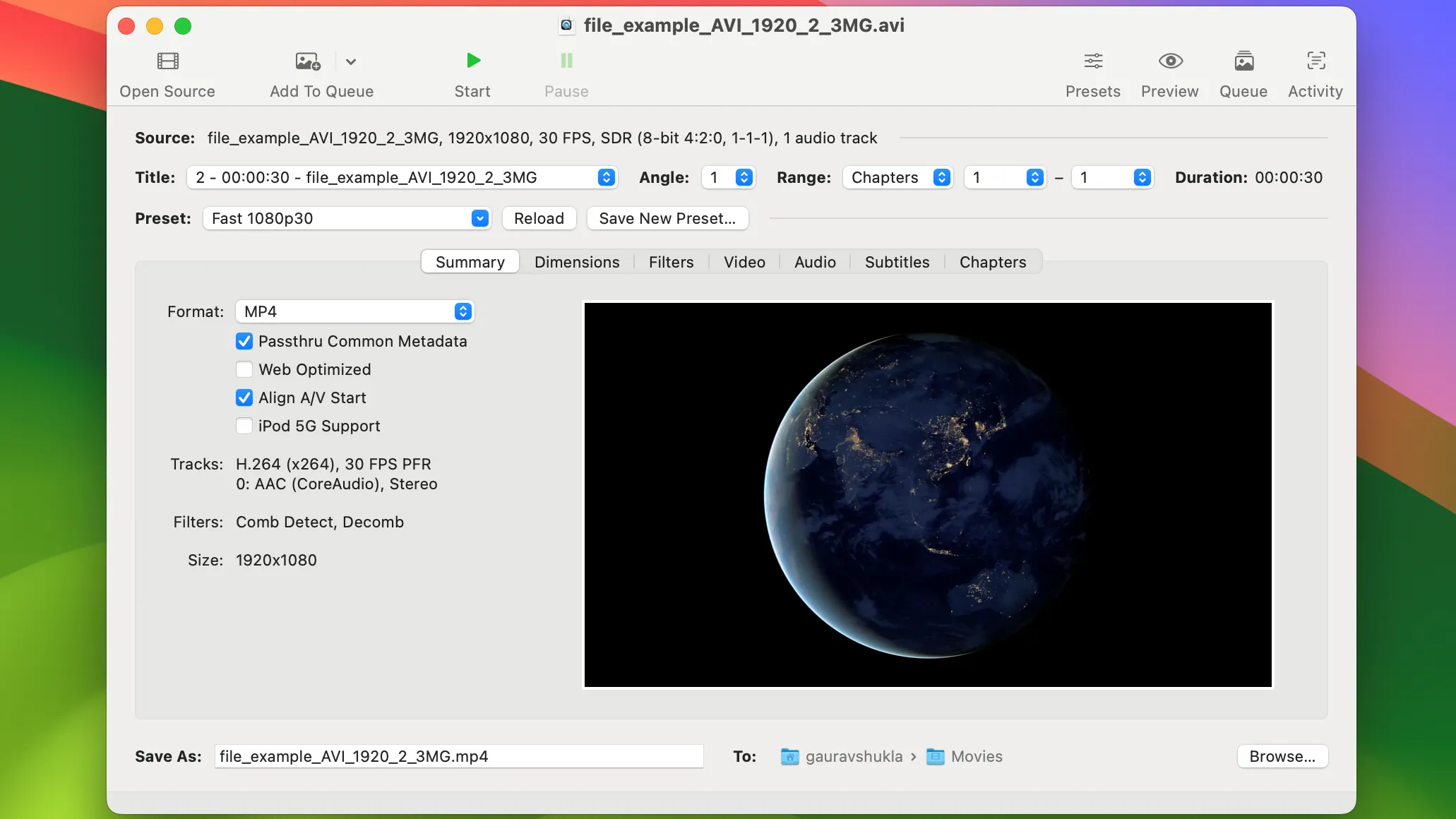 Giao diện công cụ chuyển đổi video Handbrake, hiển thị các tùy chọn mã hóa và định dạng đầu ra cho macOS.
Giao diện công cụ chuyển đổi video Handbrake, hiển thị các tùy chọn mã hóa và định dạng đầu ra cho macOS.
8. Calibre: Thư Viện Ebook Đa Năng
Calibre là một hệ thống quản lý sách điện tử mạnh mẽ, không chỉ bao gồm một trình đọc sách điện tử hiệu quả mà còn cho phép bạn chuyển đổi sách điện tử giữa các định dạng khác nhau, như EPUB, MOBI, PDF và AZW3.
Phần mềm này có thể tạo thư viện sách điện tử của riêng bạn với tất cả siêu dữ liệu liên quan được lấy từ các nguồn trực tuyến. Calibre cũng hỗ trợ tải xuống báo và tạp chí từ nhiều nguồn khác nhau, đăng ký nguồn cấp RSS để tìm và tải nội dung mới, cũng như chia sẻ sách điện tử với các thiết bị đọc sách điện tử khác.
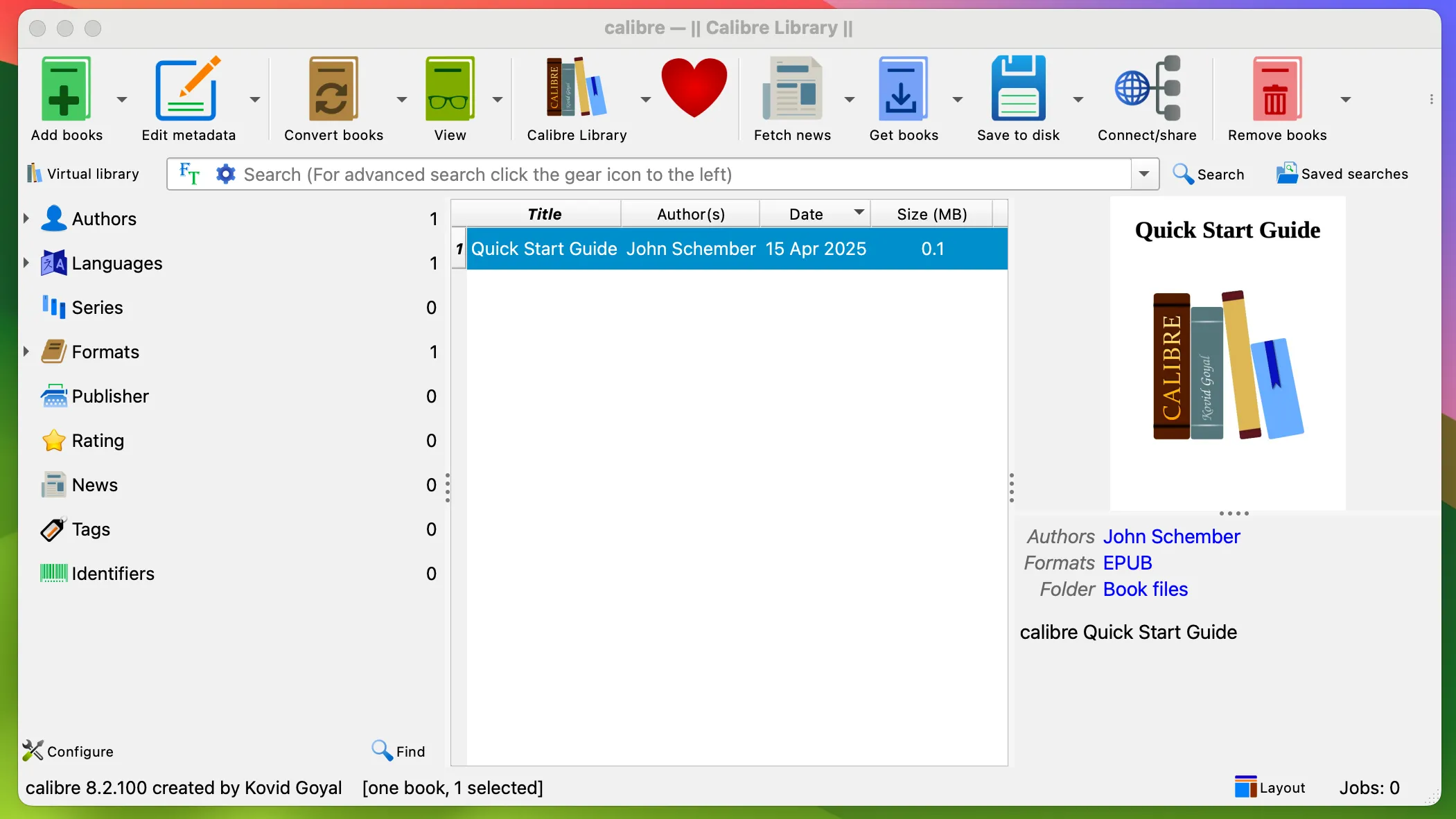 Giao diện thư viện ebook của Calibre, một ứng dụng mã nguồn mở đa năng để quản lý và đọc sách điện tử trên macOS.
Giao diện thư viện ebook của Calibre, một ứng dụng mã nguồn mở đa năng để quản lý và đọc sách điện tử trên macOS.
9. Kap: Ghi Hình Màn Hình Nhanh Chóng và Linh Hoạt
Cho dù bạn cần một công cụ ghi hình màn hình tiện lợi để quay GIF hay đang tạo video hướng dẫn cho kênh YouTube của mình, Kap là ứng dụng macOS không thể thiếu. Nó có thể ghi và xuất màn hình của bạn dưới các định dạng GIF, MP4, WebM hoặc APNG, đồng thời cho phép bạn bao gồm hoặc loại trừ âm thanh, làm nổi bật các cú nhấp chuột của chuột và cắt chỉnh đoạn phim.
Kap cũng hỗ trợ các plugin để mở rộng chức năng. Hai trong số các plugin phổ biến bao gồm một plugin có thể tải trực tiếp GIF của bản ghi màn hình lên Giphy và một plugin khác có thể phát trực tuyến video đã quay trên Streamable.
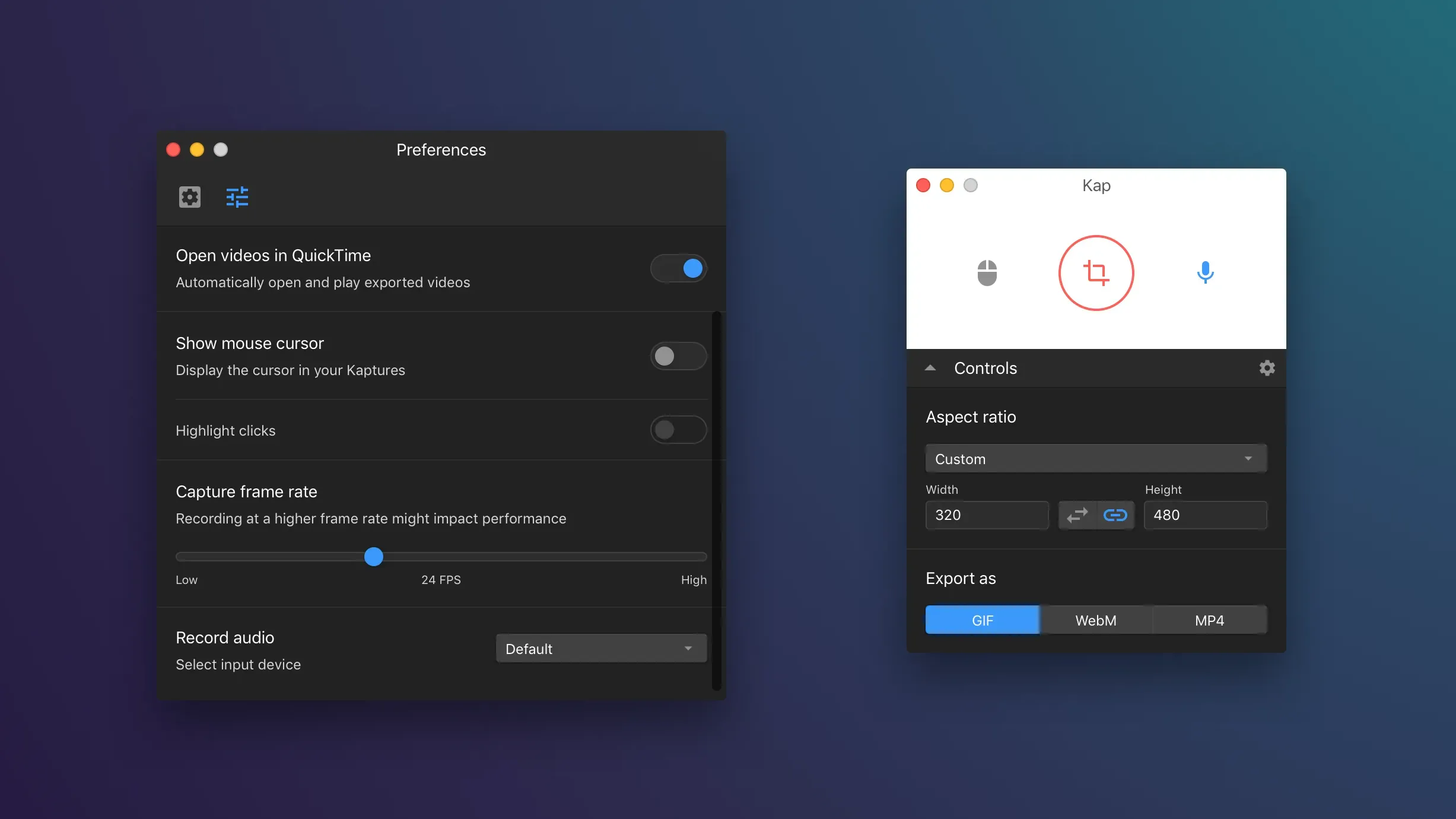 Giao diện chụp màn hình của ứng dụng Kap trên macOS, cho phép ghi video và GIF chất lượng cao.
Giao diện chụp màn hình của ứng dụng Kap trên macOS, cho phép ghi video và GIF chất lượng cao.
10. ImageOptim: Tối Ưu Hóa Hình Ảnh Cho Web
Nếu bạn thường xuyên gặp khó khăn trong việc tối ưu hóa hình ảnh để sử dụng trên web, ứng dụng ImageOptim là công cụ hoàn hảo dành cho bạn. Nó tích hợp nửa tá công cụ tối ưu hóa hình ảnh để giảm kích thước ảnh của bạn mà vẫn giữ nguyên chất lượng hình ảnh. ImageOptim cũng có thể loại bỏ siêu dữ liệu EXIF để bảo mật tốt hơn và hoàn toàn miễn phí để sử dụng.
Ứng dụng này rất dễ sử dụng; tất cả những gì bạn cần làm là kéo và thả hình ảnh vào cửa sổ của nó để tối ưu hóa nhanh chóng và hiệu quả. Để đơn giản, nó sẽ ghi đè lên các tệp gốc bằng các phiên bản đã được tối ưu hóa.
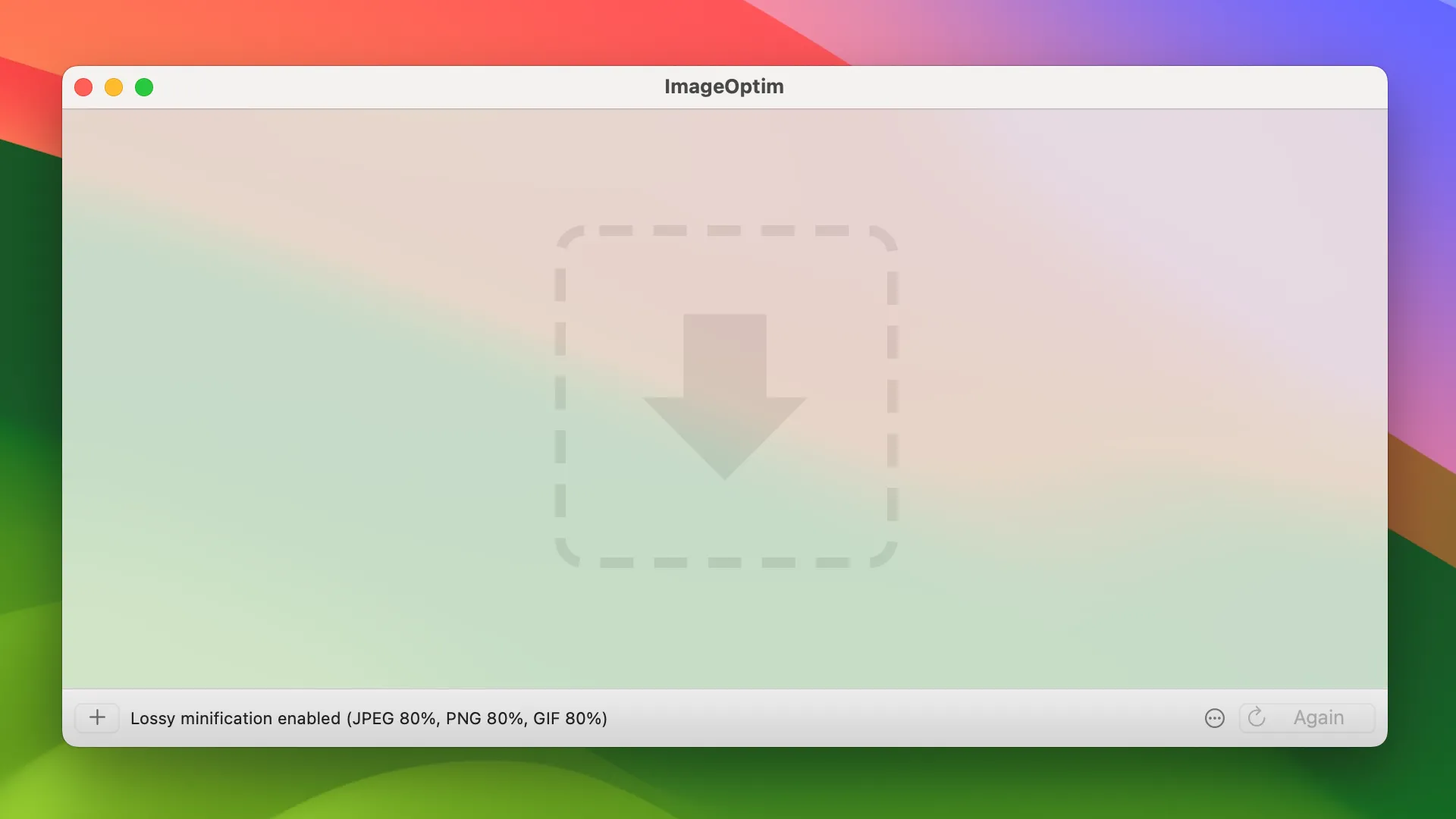 Giao diện kéo thả đơn giản của ImageOptim, ứng dụng tối ưu hóa kích thước hình ảnh cho macOS.
Giao diện kéo thả đơn giản của ImageOptim, ứng dụng tối ưu hóa kích thước hình ảnh cho macOS.
Những ứng dụng mã nguồn mở này chứng minh rằng bạn không cần phải chi trả quá nhiều để có được những công cụ mạnh mẽ và chất lượng cao trên macOS. Từ công việc văn phòng đến quản lý đa phương tiện, nén tệp hay tối ưu hóa hình ảnh, cộng đồng mã nguồn mở đã cung cấp những giải pháp miễn phí và đáng tin cậy. Hãy thử trải nghiệm những ứng dụng này để khám phá cách chúng có thể nâng cao hiệu suất và trải nghiệm sử dụng máy Mac của bạn. Bạn có ứng dụng mã nguồn mở yêu thích nào khác trên macOS không? Hãy chia sẻ ý kiến của bạn trong phần bình luận bên dưới và cùng xalocongnghe.com khám phá thêm những phần mềm công nghệ giá trị!